


Klicken Sie auf der Registerkarte  (Scannen über den Computer) auf Benutzerdefiniert scannen (Custom Scan), um das Dialogfenster Einstellungen (Benutzerdefiniert scannen) (Settings (Custom Scan)) anzuzeigen.
(Scannen über den Computer) auf Benutzerdefiniert scannen (Custom Scan), um das Dialogfenster Einstellungen (Benutzerdefiniert scannen) (Settings (Custom Scan)) anzuzeigen.
Im Dialogfenster Einstellungen (Benutzerdefiniert scannen) (Settings (Custom Scan)) können Sie erweiterte Einstellungen für das Scannen mit Ihren bevorzugten Einstellungen festlegen.

(2) Bereich Speichereinstellungen
(3) Bereich Anwendungseinstellungen
 Wichtig
WichtigWenn das Dialogfenster Einstellungen über den Bildschirm zum Scannen von My Image Garden angezeigt wird, werden die Einstellungselemente für Anwendungseinstellungen (Application Settings) nicht angezeigt.
Quelle wählen (Select Source)
Wählen Sie den Typ des zu scannenden Objekts. Wenn Automatisch (Auto) ausgewählt ist, wird der Objekttyp automatisch erkannt.
In diesem Fall werden auch Farbmodus (Color Mode), Papierformat (Paper Size) und Auflösung (Resolution) automatisch festgelegt.
 Wichtig
WichtigFolgende Objekttypen werden von der Einstellung Automatisch (Auto) unterstützt: Fotos, Postkarten, Visitenkarten, Zeitschriften, Zeitungen, Dokumente und BDs/DVDs/CDs.
Legen Sie zum Scannen der folgenden Objekttypen den Typ oder die Größe des Objekts fest. Folgende Objekte können mit Automatisch (Auto) nicht ordnungsgemäß gescannt werden.
Fotos im Format A4
Textdokumente, die kleiner als 2L (127 mm x 178 mm) (5 Zoll x 7 Zoll) sind, z. B. Taschenbuchseiten, deren Buchrücken abgeschnitten ist
Objekte, die auf dünnem weißem Papier gedruckt sind
Lange, schmale Objekte, z. B. Panoramafotos
Reflektierende Etiketten von Datenträgern werden möglicherweise nicht wie erwartet gescannt.
Platzieren Sie die zu scannenden Objekte entsprechend ihrem Typ ordnungsgemäß auf der Auflagefläche. Anderenfalls werden sie möglicherweise nicht richtig gescannt.
Weitere Informationen zum Platzieren von Objekten finden Sie unter "Objekte platzieren (beim Scannen über den Computer)".
Beim Scannen beider Seiten von Dokumenten über den ADF (automatischer Dokumenteneinzug) können Sie Dokumente in den Formaten A4 oder Letter einlegen.
Legen Sie beim Scannen von mehreren Dokumenten über den ADF auch dann Dokumente mit demselben Format ein, wenn Automatisch (Auto) ausgewählt ist.
 Hinweis
HinweisWenn Sie nach dem Scannen Text im gescannten Bild in Textdaten konvertieren möchten, geben Sie Quelle wählen (Select Source) an, statt Automatisch (Auto) auszuwählen.
Um den Moiré-Effekt zu reduzieren, setzen Sie Quelle wählen (Select Source) auf Zeitschrift (Magazine).
Farbmodus (Color Mode)
Wählen Sie den Farbmodus, in dem das Objekt gescannt werden soll.
 Wichtig
WichtigDeaktivieren Sie zum Auswählen von Schwarzweiß (Black and White) das Kontrollkästchen Gescannte Bilder beim Übertragen komprimieren (Compress scanned images upon transfer).
 Hinweis
HinweisIst für Quelle wählen (Select Source) die Option Automatisch (Auto) ausgewählt, ist nur Farbe (Color) verfügbar.
Papierformat (Paper Size)
Wählen Sie die Größe des zu scannenden Objekts aus.
Wählen Sie beim automatischen Scannen beider Seiten von Dokumenten aus dem ADF die Option A4 oder Letter.
Wenn Sie die Option Benutzerdefiniert (Custom) auswählen, wird ein Bildschirm angezeigt, in dem Sie das Papierformat angeben können. Wählen Sie eine Option für Einheit (Unit), geben Sie die Breite (Width) und Höhe (Height) an, und klicken Sie dann auf OK.

 Hinweis
HinweisIst für Quelle wählen (Select Source) die Option Automatisch (Auto) ausgewählt, ist nur Automatisch (Auto) verfügbar.
Klicken Sie im Bildschirm, in dem das Papierformat festgelegt werden kann, auf Standard (Defaults), um die festgelegten Einstellungen auf die Standardeinstellungen zurückzusetzen.
Auflösung (Resolution)
Wählen Sie die Auflösung des zu scannenden Objekts aus.
Je höher der Wert für die Auflösung, desto detailreicher ist das Bild.
 Hinweis
HinweisIst für Quelle wählen (Select Source) die Option Automatisch (Auto) ausgewählt, ist nur Automatisch (Auto) verfügbar.
Einstell. Dokumentenscanausrichtg... (Document Scan Orientation Settings...)
Dies wird angezeigt, wenn Sie ADF oder Automatisch (Auto) für Quelle wählen (Select Source) auswählen.
Klicken Sie zum Anzeigen des Dialogfensters Einstell. Dokumentenscanausrichtung (Document Scan Orientation Settings), in dem Sie die Ausrichtung und die Bindungsseite der über den ADF zu scannenden Dokumente einstellen können.
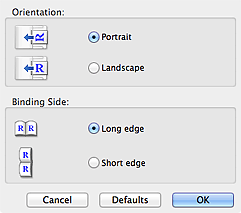
 Wichtig
WichtigBindungsseite (Binding Side) kann nicht angegeben werden, wenn nur die Vorderseite eines Dokuments gescannt wird.
Einstellung für Dokumentenausgabe... (Document Output Setting...)
Dies wird angezeigt, wenn Sie Automatisch (Auto) für Quelle wählen (Select Source) auswählen und das Kontrollkästchen Beim Scannen vom ADF beidseitig scannen (Scan both sides when scanning from the ADF) aktivieren, oder wenn Sie Dokument (ADF Auto-Duplex) (Document (ADF Auto Duplex)) auswählen.
Klicken Sie, um das Dialogfenster Einstellung für Dokumentenausgabe (Document Output Setting) zu öffnen. Hier können Sie angeben, wie das Papier beim Scannen über ADF ausgegeben werden soll.
Sie können Ausgabe mit umgekehrter Vorder- und Rückseite (schnell) (Output with front and back reversed (Fast)) oder Ausgabe nach Seitenreihenfolge (Output in the page order) auswählen.
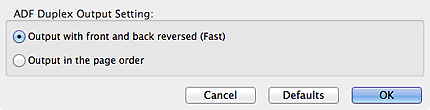
Beim Scannen vom ADF beidseitig scannen (Scan both sides when scanning from the ADF)
Dies wird angezeigt, wenn Sie Automatisch (Auto) für Quelle wählen (Select Source) auswählen. Scannt beide Seiten der Dokumente auf dem ADF.
Gescannte Bilder beim Übertragen komprimieren (Compress scanned images upon transfer)
Komprimiert gescannte Bilder beim Übertragen auf einen Computer. Dies ist hilfreich, wenn der Scanner oder Drucker über eine langsame Schnittstelle, z. B. USB1.1, oder über ein Netzwerk mit dem Computer verbunden ist.
 Wichtig
WichtigWird nicht angezeigt, wenn Quelle wählen (Select Source) auf Automatisch (Auto) gesetzt ist.
Bildverarbeitungs-Einstellungen (Image Processing Settings)
Klicken Sie auf  (nach rechts weisender Pfeil), um Folgendes festzulegen. Die verfügbaren Einstellungselemente hängen von der Option Quelle wählen (Select Source) ab.
(nach rechts weisender Pfeil), um Folgendes festzulegen. Die verfügbaren Einstellungselemente hängen von der Option Quelle wählen (Select Source) ab.
Wenn für Quelle wählen (Select Source) die Option Automatisch (Auto) ausgewählt ist
Empfohlene Bildkorrektur übernehmen (Apply recommended image correction)
Wendet für jeden Objekttyp automatisch die geeigneten Korrekturen an.
 Wichtig
WichtigDer Farbton kann aufgrund der Korrekturen von dem des Originalbilds abweichen. Deaktivieren Sie in diesem Fall das Kontrollkästchen und scannen Sie.
 Hinweis
HinweisDer Scan-Vorgang dauert länger als gewöhnlich, wenn Sie diese Funktion aktivieren.
Wenn für Quelle wählen (Select Source) die Option Foto (Photo) ausgewählt ist
 Wichtig
WichtigIst für Farbmodus (Color Mode) die Option Schwarzweiß (Black and White) festgelegt, ist Bildverarbeitungs-Einstellungen (Image Processing Settings) nicht verfügbar.
Kontor schärfen (Sharpen outline)
Verstärkt die Konturen der Motive, um die Bildschärfe zu erhöhen.
Wenn für Quelle wählen (Select Source) die Option Zeitschrift (Magazine) oder Dokument ausgewählt ist
 Hinweis
HinweisDie angezeigten Objekte variieren je nach Auswahl für Quelle wählen (Select Source) und Farbmodus (Color Mode).
Automatische Dokumentkorrektur anwenden (Apply Auto Document Fix)
Aktivieren Sie dieses Kontrollkästchen, um den Text in einem Dokument oder Magazin zu schärfen und dadurch besser lesbar zu machen.
 Wichtig
WichtigIst nur verfügbar, wenn das Kontrollkästchen Gescannte Bilder beim Übertragen komprimieren (Compress scanned images upon transfer) nicht aktiviert ist.
Der Farbton kann aufgrund der Korrekturen von dem des Originalbilds abweichen. Deaktivieren Sie in diesem Fall das Kontrollkästchen und scannen Sie.
 Hinweis
HinweisDer Scan-Vorgang dauert länger als gewöhnlich, wenn Sie diese Funktion aktivieren.
Kontor schärfen (Sharpen outline)
Verstärkt die Konturen der Motive, um die Bildschärfe zu erhöhen.
Durchschein-Effekt reduzieren (Reduce show-through)
Schärft Text in einem Objekt oder reduziert den Durchschein-Effekt bei Zeitungen usw.
Moiré reduzieren (Reduce moire)
Reduziert Moiré-Effekte.
Gedruckte Materialien werden durch eine Ansammlung feiner Punkte wiedergegeben. Moiré ist ein Effekt, bei dem die Farbverläufe des Bildes ungleichmäßig werden und ein Streifenmuster auf dem Bild entsteht, wenn Fotos oder Bilder mit feinen Punkten gescannt werden. Mit der Funktion
 Hinweis
HinweisDas Scannen dauert länger als gewöhnlich, wenn Sie Moiré reduzieren (Reduce moire) aktivieren.
Bundstegschatten verringern (Reduce gutter shadow)
Reduziert Bundstegschatten, die beim Scannen von geöffneten Broschüren zwischen den Seiten auftreten.
 Wichtig
WichtigDiese Funktion ist nur verfügbar, wenn Sie über die Auflagefläche scannen.
Ist nur verfügbar, wenn das Kontrollkästchen Gescannte Bilder beim Übertragen komprimieren (Compress scanned images upon transfer) nicht aktiviert ist.
 Hinweis
HinweisSie können Bundstegschatten auf der Registerkarte Erweiterter Modus (Advanced Mode) von ScanGear (Scanner-Treiber) korrigieren, wenn Sie Objekte scannen, bei deren Format es sich nicht um ein Standardformat handelt, oder wenn bestimmte Bereiche angegeben wurden.
Weitere Informationen finden Sie auf der Startseite des Online-Handbuchs im Abschnitt "Bundstegschattenkorrektur" des entsprechenden Modells.
Schräge Textdokumente korrigieren (Correct slanted text document)
Erkennt den gescannten Text und korrigiert den Winkel (innerhalb von -0,1 bis -10 Grad oder +0,1 bis +10 Grad) des Dokuments.
 Wichtig
WichtigDie folgenden Dokumenttypen werden möglicherweise nicht ordnungsgemäß korrigiert, da der Text nicht ordnungsgemäß erkannt werden kann.
Dokumente, in denen die Textzeilen um mehr als 10 Grad geneigt oder die Winkel je nach Zeile unterschiedlich sind
Dokumente, die sowohl vertikalen als auch horizontalen Text enthalten
Dokumente mit extrem großen oder kleinen Schriftarten
Dokumente mit wenig Text
Dokumente, die Abbildungen/Bilder enthalten
Handschriftlicher Text
Dokumente, die sowohl vertikale als auch horizontale Zeilen (Tabellen) enthalten
 Hinweis
HinweisDas Scannen dauert länger als gewöhnlich, wenn Sie Schräge Textdokumente korrigieren (Correct slanted text document) aktivieren.
Ausrichtung von Textdokumenten erkennen und Bilder drehen (Detect the orientation of text document and rotate image)
Erkennt die Ausrichtung des Texts im gescannten Dokument und dreht das Bild in die richtige Ausrichtung.
 Wichtig
WichtigEs werden nur Textdokumente in den Sprachen unterstützt, die unter Sprache des Dokuments (Document Language) im Dialogfenster Einstellungen (Allgemeine Einstellungen) (Settings (General Settings)) ausgewählt werden können.
Die Ausrichtung kann bei den folgenden Einstellungs- und Dokumenttypen möglicherweise nicht erkannt werden, da der Text nicht ordnungsgemäß erkannt werden kann.
Die Auflösung liegt außerhalb des Bereichs von 300 bis 600 dpi
Die Schriftgröße liegt außerhalb des Bereichs von 8 bis 48 Punkt
Dokumente, die spezielle Schriftarten, Effekte, Kursiv- oder handschriftlichen Text enthalten
Dokumente mit gemustertem Hintergrund
Aktivieren Sie in diesem Fall das Kontrollkästchen Scanergebnisse prüfen (Check scan results), und drehen Sie das Bild im Dialogfenster Speichereinstellungen (Save Settings).
Dateiname (File Name)
Geben Sie den Dateinamen des zu speichernden Bilds ein. Wenn Sie eine Datei speichern, werden das Datum und 4 Ziffern im Format "_20XX0101_0001" angehängt.
Datenformat (Data Format)
Wählen Sie das Datenformat, in dem die gescannten Bilder gespeichert werden sollen.
Sie können JPEG/Exif, TIFF, PNG, PDF, PDF (Mehrere Seiten) (PDF (Multiple Pages)) oder Automatisch (Auto) auswählen.
 Wichtig
WichtigWenn Automatisch (Auto) ausgewählt ist, kann das Speicherformat variieren, je nachdem, wie Sie das Objekt platzieren.
Weitere Informationen zum Platzieren von Objekten finden Sie unter "Objekte platzieren (beim Scannen über den Computer)".
Die Option JPEG/Exif kann nicht ausgewählt werden, wenn für Farbmodus (Color Mode) die Einstellung Schwarzweiß (Black and White) gewählt wurde.
Wenn OCR starten (Start OCR) unter Anwendungseinstellungen (Application Settings) ausgewählt ist, können Sie PDF, PDF (Mehrere Seiten) (PDF (Multiple Pages)) und Automatisch (Auto) nicht auswählen.
 Hinweis
HinweisAutomatisch (Auto) wird nur angezeigt, wenn Automatisch (Auto) für Quelle wählen (Select Source) ausgewählt ist.
Einst... (Settings...)
Klicken Sie auf die Schaltfläche, um das Dialogfenster Datenformateinstellungen (Data Format Settings) anzuzeigen, in dem Sie die Qualität der zu speichernden Bilder, die Schlüsselwortsuche für PDF-Dateien und ihren Komprimierungstyp sowie das Datenformat für das Speichern von automatisch gescannten Bildern festlegen können.
Speichern in (Save in)
Zeigt den Ordner an, in dem die gescannten Bilder gespeichert werden sollen. Geben Sie zum Ändern des Ordners den Zielordner im Dialogfenster an, das Sie durch Auswählen von Hinzufügen... (Add...) im Popup-Menü anzeigen können.
Der Standardspeicherordner ist der Ordner Dokumente (Documents).
 Wichtig
WichtigWenn das Dialogfenster Einstellungen über My Image Garden geöffnet wird, wird diese Option nicht angezeigt.
Scanergebnisse prüfen (Check scan results)
Zeigt das Dialogfenster Speichereinstellungen (Save Settings) nach dem Scannen an.
 Dialogfenster "Speichereinstellungen"
Dialogfenster "Speichereinstellungen"
 Wichtig
WichtigWird nicht angezeigt, wenn Quelle wählen (Select Source) auf Automatisch (Auto) gesetzt ist.
Wenn das Dialogfenster Einstellungen über My Image Garden geöffnet wird, wird diese Option nicht angezeigt.
Mit Anwendung öffnen (Open with an application)
Wählen Sie die Option aus, wenn Sie die gescannten Bilder verbessern oder korrigieren möchten.
Sie können die Anwendung über das Popup-Menü angeben.
An Anwendung senden (Send to an application)
Wählen Sie diese Option aus, wenn Sie die gescannten Bilder unverändert in einer Anwendung verwenden möchten, in der Sie die Bilder durchsuchen oder organisieren können.
Sie können die Anwendung über das Popup-Menü angeben.
An Ordner senden (Send to a folder)
Wählen Sie diese Option aus, wenn Sie die gescannten Bilder ebenfalls in einem anderen Ordner als dem unter Speichern in (Save in) angegebenen Ordner speichern möchten.
Sie können den Ordner über das Popup-Menü angeben.
An E-Mail anhängen (Attach to e-mail)
Wählen Sie die Option aus, wenn Sie die gescannten Bilder an E-Mails anhängen möchten.
Sie können das zu startende E-Mail-Programm aus dem Popup-Menü auswählen.
OCR starten (Start OCR)
Wählen Sie diese Option, wenn Sie Text im Bild mit einer bestimmten OCR-Software in Textdaten konvertieren möchten.
Sie können die Anwendung über das Popup-Menü angeben.
Keine Anwendung starten (Do not start any application)
Das Speichern erfolgt in dem unter Speichern in (Save in) angegebenen Ordner.
 Hinweis
HinweisGeben Sie die Anwendung oder den Ordner im Dialogfenster an, das Sie durch Auswählen von Hinzufügen... (Add...) im Popup-Menü anzeigen können.
Anweisungen (Instructions)
Öffnet dieses Handbuch.
Standard (Defaults)
Sie können die Einstellungen im angezeigten Bildschirm auf die Standardeinstellungen zurücksetzen.
Zum Seitenanfang |